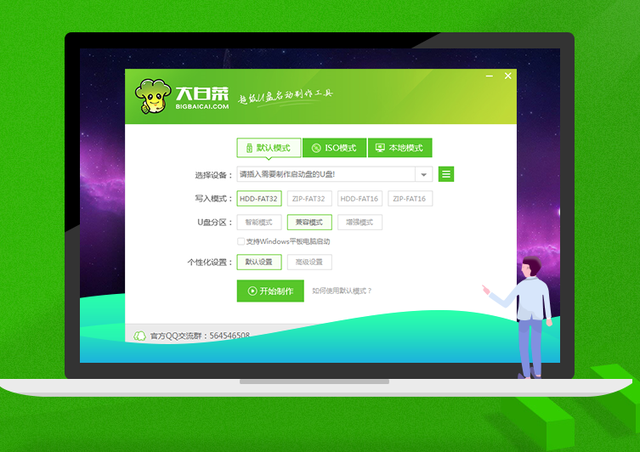
过去,如果我们的计算机系统损坏,我们就不能进入WINDOWS需要重新安装系统WINDOWS在系统中,一般的做法是下载一个WINDOWS制作一个系统镜像PE启动盘,在PE安装系统镜像。这样传统的WINDOWS系统重装过程麻烦耗时。

而现在WINDOWS系统已经到了WIN10.重新安装系统的传统方法OUT我们有一个更简单、更有效的方法来重新安装系统。今天,让我们来看看如何快速制作和启动U盘。傻瓜式重装WIN10系统。
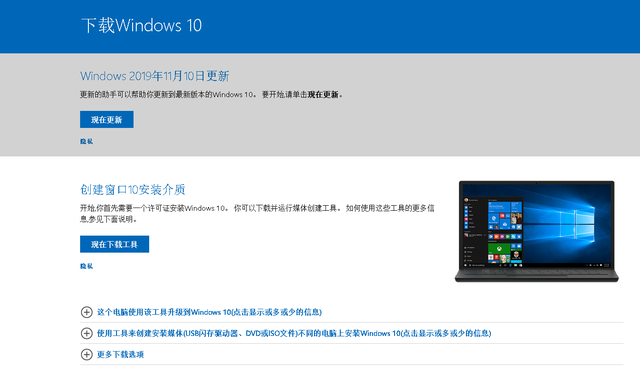
我们需要找一台正常使用的电脑,在微软官网下载一台MediaCreationTool这个工具。MediaCreationTool是微软专门推出的WIN10系统制作启动盘工具。
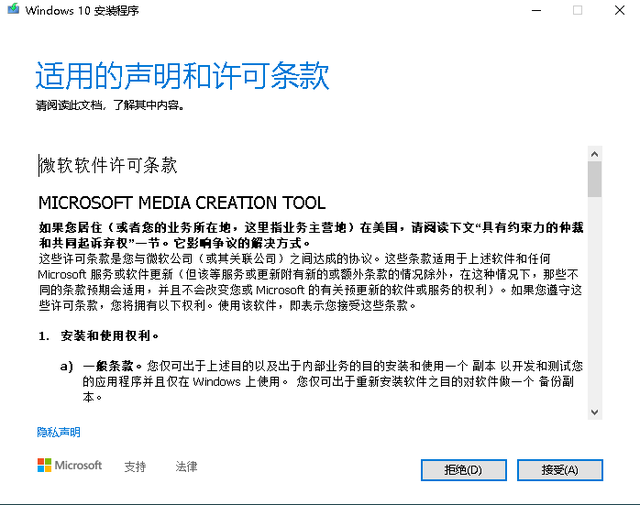
打开MediaCreationTool,选择接受适用声明和许可条款。
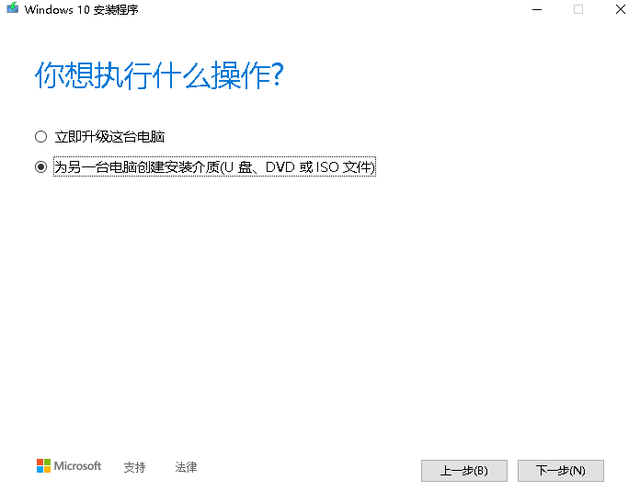
选择为另一台电脑创建安装介质(U盘、DVD或者ISO)”。
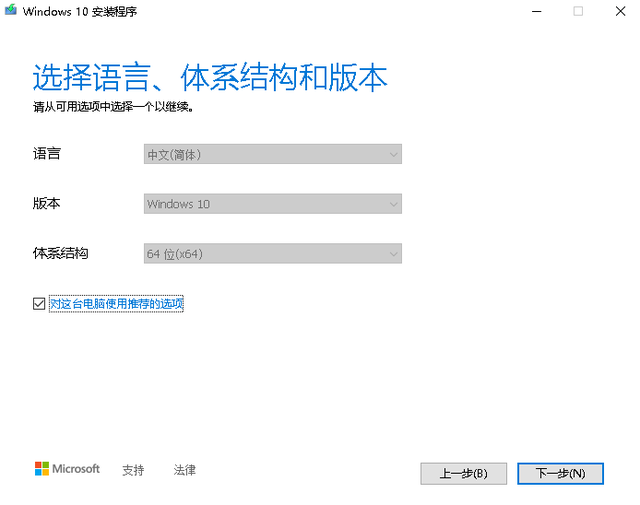
根据自己的计算机配置,推荐系统,不检查就可以选择安装哪个系统版本。
相关影片资源迅雷下载推荐
电脑开不机显示图标-(电脑开不机显示图标变大怎么回事)
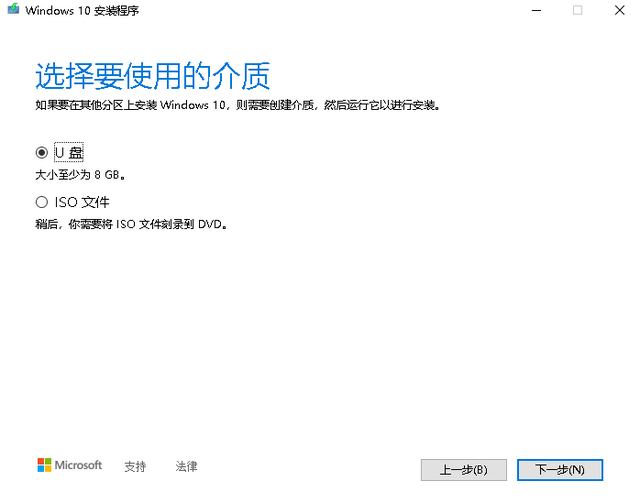
选择要使用的介质。我们在这里选择U盘。(如果要重新安装系统的计算机能够正常进入系统,也可以选择ISO镜像文件,在WIN在10系统中加载或解压镜像,点击安装程序即可安装。)
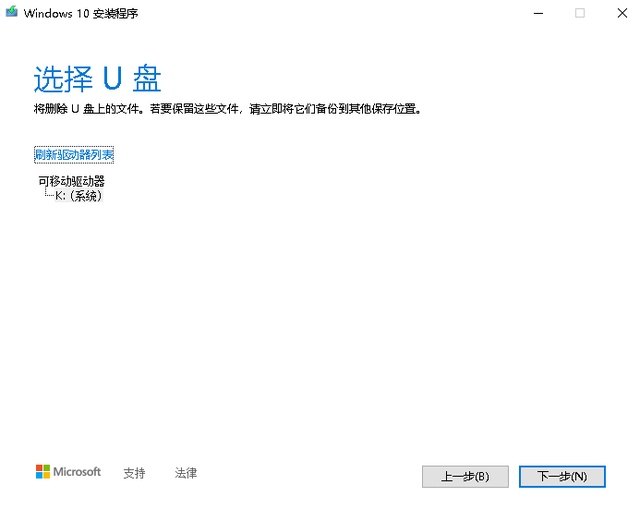
选择U盘。U盘上的所有文件都需要删除,所以如果U盘上有重要文件,需要备份。
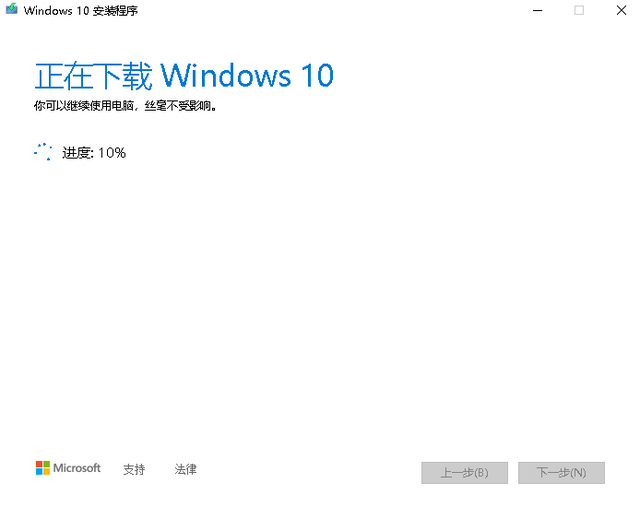
我们不需要去MSDN下载WIN10系统镜像。MediaCreationTool自动帮我们下载WIN10系统。

WIN10成功启动U盘制作。
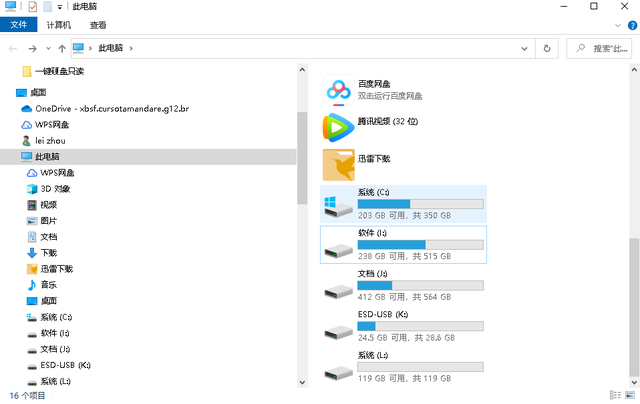
在这里,我们可以看到U盘变成了ESD-USB,点击我们的启动盘,我们也可以看到WIN10安装程序。
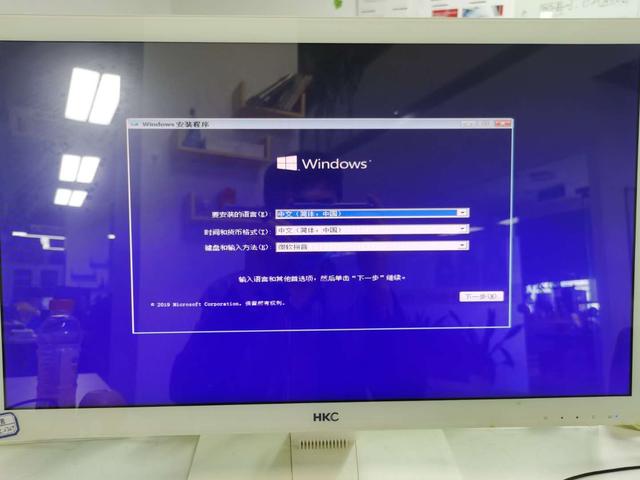
将U盘插入想要重新安装系统的计算机,并将其设置为第一个启动项。现在我们可以安装系统了。
最后,这是微软官方的重新安装WIN10/升级WINDOWS这种傻瓜式的系统方法比以前的传统方法简单高效吗?知道了这个方法,即使是电脑小白,重新安装WIN不再需要求人了。
相关影片资源迅雷下载推荐
u盘大师装系统镜像文件损坏-()

